今回レビューするのは、JumperさんのノートPC『EZbook X4』です。
それでは早速レビューを書いていきたいと思います。
目次
特徴
- サイズ: 33.2 * 22.1 * 0.5cm 0.5cm薄さ約0.5cm、重さ約1.35kg、フルメンタル機体は精密なブラスト加工技術とCNCダイヤモンド切削加工技術で、薄くて軽く、頑丈なボディで滑らかな曲線を描き、手に馴染みやすいデザインを実現。バックライト付きキーボード - 約20mmの大きなキーキャップを備えたフルサイズのバックライト付きキーボード。入力が簡単で間違った入力を避けることができます
- ハードウェア:正規Windows 10 64bit Intel Celeron Apollo Lake J3455 1.1-2.4GHz CPU。この CPUは必要なとき、2.4GHzに達して、優れたデータ転送機能 ビデオを流暢に見ることができ。普通、1.1GHzに下がって、低消費電力で長い時間スタンバイできます。
- メモリ:高度なマルチタスク用の6GB DDR3L、より速いの128GB eMMC。最大256GBのTFカード:ノートパソコンがスムーズに動作できます。ネットワークから好きなものをダウンロードして保存できる巨大なストレージ容量を備えています。
- スクリーン:14.1インチ IPSベーゼルレスデザインされたスクリーン16:9 FHD 1920*1080解像度 高解像度の大画面に緻密で細部まで描写、美しく鮮やかなカラーを再現するディスプレイ。発色が鮮やかで自然な色彩表現、迫力ある臨場感を楽しめる!美しく鮮やかなカラーを再現する魅力なディスプレイ。スムーズなアニメーション、リアルなエフェクト!
- デュアル高速無線LAN 802.11 b/g/n & 2.4GHz+5Ghz、 、Bluetooth (機内モードon/offボタン付)、内蔵マイク、9200mAH 大容量バッテリ 最大9時間連続しようでき、小型サイズで、持ち運びやすくて外で仕事しても勉強してもらくらく。
長所と短所
- ○表面はマット処理でサラサラ
- ○薄くて軽いので取り回しが良い
- ◎14.1インチの大画面
- ○高精細なフルハイビジョン
- ◎ノングレアで目に優しい
- △動画再生でバッテリー持ちは約5時間
- ◎セカンドPCに最適
外観
パッケージ外観

セット内容
パッケージ内容は画像の物で全てになります。

ノートPC。

ACアダプター。

サンキューカード。
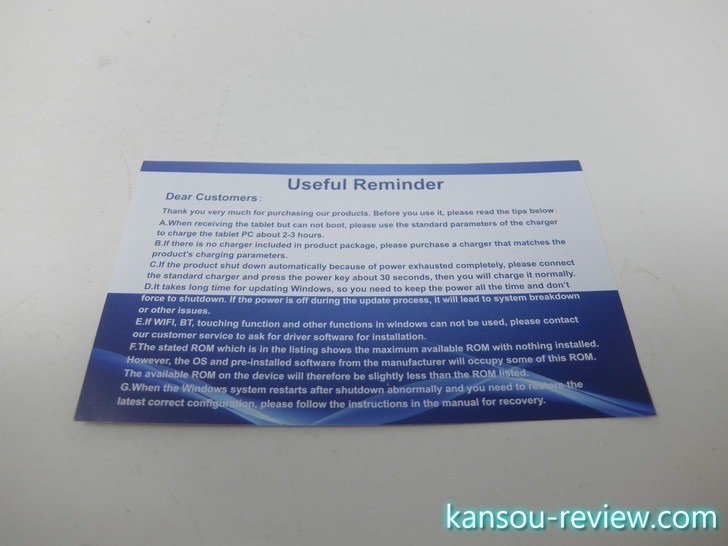
合格証。

説明書。日本語ページあり。

動画
スペック
製品仕様:
バッテリ:9200mAh
チャージャー:100-240V 12V 2A
バッテリタイプ:リチウムイオンポリマー
1* 3.5mmイヤホンジャック
1* Mini HDMI Port
1* TF Card Slot
2* USB 3.0 Port
1* DC in
2* Speaker
1* MIC
製品サイズ:33.2 * 22.1 * 0.5cm / 13 * 8.7 * 0.2in
製品重量:1.35kg
パッケージ内容:
1xノートパソコン PC本体
1x充電器
1x日本語ユーザーマニュアル
使用した感想
○表面はマット処理でサラサラ
筐体表面の肌触りはサラサラしており、細かいマット処理が施されています。指紋や皮脂が全く付きません。ツルテカの表面だと綺麗ではあるのですが、指で触ると触っただけベタベタと指紋や皮脂が付いてしまうので、肌触りや見た目などから、私はこのようなマット処理が施されている方が好きです。

素材は全面アルミです。起動していないときに触ると夏でもヒンヤリしていることからもわかるように、放熱性が非常に高く、小さいスペースに機械を入れて熱が発生しやすくなるノートPCには最適な構造です。実際に室温32度で使用しても、表面が熱くなるようなことはありませんでした。ただ、熱を持たないわけではありません。おそらくCPUなどがあるのであろう、タッチパッドの左側は温かかくなりました。逆の右側は温かくならなかったので、タッチパッド左にCPUやメモリがあるようです。
○薄くて軽いので取り回しが良い
数年前にASUSのノートPCを購入したことがあるのですが、それよりも圧倒的に薄くて軽かったです。その時に購入したのは11.6インチだったので、14.1インチのこれとの単純比較はで来ませんが、特に薄さが凄くて驚きました。
厚みは最も厚い部分で1.4cm。最も薄い部分で0.5mmでした。最も厚い部分は奥側のモニタとキーボードを接続しているジョイント部で、最も薄い部分は手前のタッチパッド辺りです。片手で軽く挟み持ってヒョイヒョイ移動できます。また、重さは約1.3kgでした。こちらも14.1インチクラスとしては最軽量の部類だと思います。

これら薄さと軽さから、14.1インチと大型ノートPCではあるのですが、外に持ち運ぶのも苦になりません。個人的には外に持ち運びできる最大サイズは13インチ程度までかなと思っていたのですが、これだけ薄くて軽いとバッグに入れるのも楽で重くもならないのでアリかなと思えました。
デスクトップの24インチや27インチに慣れてしまうと、ノートPCの画面サイズは小さくて使いづらいと感じるような方で、それでも外に持ち運びたいなんて場合、このノートPCは選択肢の1つとしてアリだと思います。
◎14.1インチの大画面
前述もしましたが、このノートPCは14.1インチの大型の部類に入るノートPCです。外に持ち運ぶノートPCとしては11インチあたりが人気ですが、外にあまり持ち運ぶ気がなく、主に家出使用するならこれくらいのサイズは必須かと思います。

ベゼル幅は狭小とまでは言えませんが、十分狭いので14.1インチながらそれほど大きくは感じません。また、大画面ノートPCのメリットとして、画面とともにキーボードも大きくなり、タイプしやすいことが上げられます。キーの並びは標準的な英語キーボードです。日本語キーボードの配列に慣れていると最初は戸惑いますが、全角/半角などいくつかの配列や操作が異なるだけなのですぐに慣れると思います。
その液晶画面ですが、画像のように最大120度くらいまで向こう側に傾きます。適度な固さのある可動部分なので、画像の右側のように90度で止めたり、100度で止めたり、自由に角度を調整できます。

この角度の範囲内よりも大きく開きたいとか、キーボードが平らでタイピングしづらいなどの不満が出た場合、ノートPCスタンドを別途購入することをお勧めします。ノートPCスタンドの種類によっては、画面の開く範囲を実質広げてくれたり、キーボードを傾けたような状態にできるので、家出ノートPCを使用するならお勧めです。
○高精細なフルハイビジョン
画面解像度はフルハイビジョンの1920×1080です。ノートPCのこのサイズやそれ以下の場合、1366×768ほどの解像度が多いため、このフルハイビジョン解像度は大きなメリットになります。ただ、14.1インチのフルハイビジョン解像度で、表示の設定がそのままだとアイコンや文字が小さくなりすぎ、実用上問題が出てくるので、Windowsno デフォルト設定で150%拡大となっていました。
色々弄ってみたところ、125%くらいが限度かな…と思います。100%表示だとさすがに文字が小さくで厳しいです。それもそのはずで、デスクトップPCの24インチフルハイビジョンでちょうど良い感じの文字サイズですからね。
「じゃあフルハイビジョンの意味ないじゃん」と突っ込まれそうですが、動画を見たり画像の編集作業をするとき、ボケ感が全くなくなるので、Dot by Dotにできることはやはり大きなメリットです。あとは個人の好みで125%にするも150%にするも良し、老眼なら200%にしても良いかもしれません。この辺りの自由度があるだけで違うと思います。
液晶モニタでは重要な視野角の広さですが、実際に上下左右から180度近い角度を付けて見てみましたが、真横に近くなるところで見ても色ムラが出たり、画面が暗くなることはありませんでした。さすがに真横から見ると遠い方は画面が暗くなりますが、ここまで視野角が広ければ十分です。
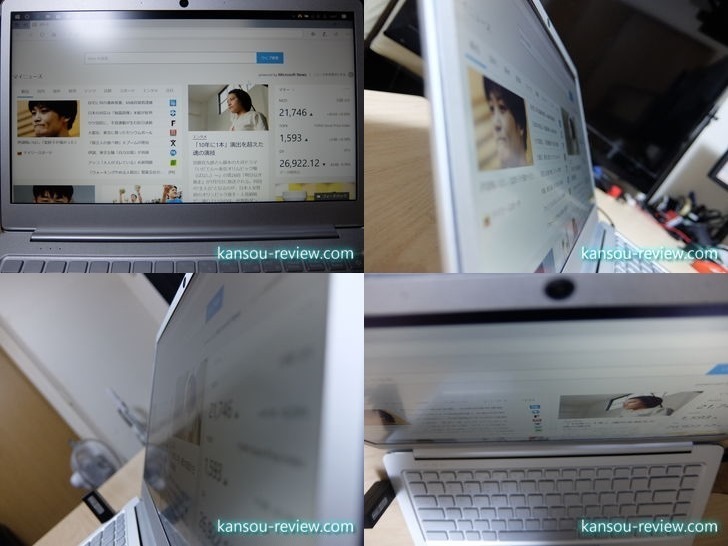
◎ノングレアで目に優しい
液晶画面の表面処理には、非光沢のノングレアと、光沢のグレアの2種類がある(最近はハーフグレアなんて物もありますが、ここでは除外します)のですが、このノートPCのモニタはゴリゴリのノングレアです。ゴリゴリとわざわざ表現したのは、ノングレアの中でも反射がかなり少ないからです。私はノングレア液晶の方が好きなのでここれまで20枚以上使用してきましたが、その中でもトップクラスの反射の少なさです。
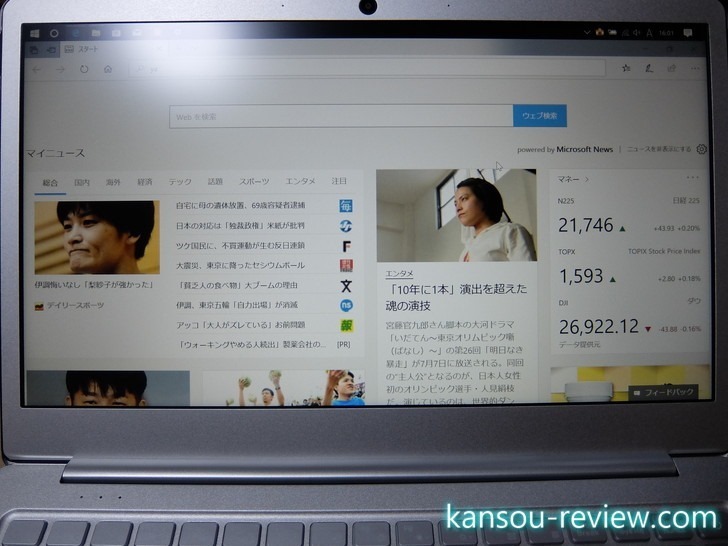
ノングレアの液晶画面らしく、長時間文字を読んでいても目が疲れづらいですし、動画を見ても暗くなる画面で映り込みがないので画面に集中できます。一般的にノングレアは文書を読んだり、WEB閲覧に向いているとされており、光沢は発色が良く動きに強いので、動画に向いているとされています。液晶TVはグレアがほとんどで、PCモニタはノングレアとグレアが混在しています。
私はグレア液晶が好きなので、動画も全く問題なく見られて満足していますが、中にはノングレア独特のザラつき感が気になる方もいるようです。
△動画再生でバッテリー持ちは約5時間
動画の再生で実際にどれくらいバッテリーが持つのか実験をして見ました。mp4のフルハイビジョン動画をループ再生したのですが、結果は4時間56分で電源が切れました。

ただ、0%になって電源が切れたわけではありません。Windowsデフォルトの設定で、『バッテリー残量が5%になったら電源が切れる』となっていたようです。なので、この設定を弄るか、また再起動してもPCはまだ動くので、やろうと思えば動画の再生はで来ます。ただ、現実的に考えて0%まで使用すると他に何もできなくなるので、5%になって自動的に電源が切れた時点で終了…と言うことで良いと思います。
このバッテリー持ちは他の機種と比べてやや弱いです。同じ状況で6時間や7時間持つ物もあります。ただ、前述もしましたが、薄さや軽さ、14.1インチの大画面、高精細なフルハイビジョン解像度。これらを考えると妥当なところかと思います。
ちなみに、スピーカーはどこにあるのだろうと探したのですが、スピーカーらしき『穴』はどこにもありませんでした。耳をこのノートPCに近付けて見ると、どうも画面下辺りから音が出ているようです。音声はステレオのようです。Windowsのサウンド設定からテスト音声を流したところ、左右に分かれて音が出てきました。ただ、左右の位置があまり離れていないので、それほどステレオは感じられませんでした。
音質はフラットな感じで癖はありませんし、高音低音とも破綻がないので、普通に音楽を聞く分には問題ありません。音量も十分大きくまで出ます。
◎セカンドPCに最適
今回1週間ほど使用して感じたのは、セカンドPCに最適だと言うことです。WEB閲覧、文書作成、動画の再生など、普通の事務作業に使うには全くと言って良いほどストレスは感じませんでした。TS動画ファイルの再生もやってみましたが、こちらも前述のmp4動画と同じく、引っ掛かることもなく余裕で再生で来ました。
動画の編集や3Dゲームをやらない方なら、メインPCにしても良いかもしれません。私の場合、唯一のデスクトップPCが壊れたら非常に困るので、念のためのセーフティーネットとして、ノートPCは持っておくようにしています。勿論、スマホやタブレットでもネットには繋がるのですが、やはりPCとモバイル端末では操作性がまるで異なるので、どうしてもサブでWindow PCを持っておきたいんです。
サブでノートPCを持っておけば、メインのデスクトップPCが壊れても、HDDもUSBケーブルで読み込み可能ですし、新しいPCを買うにしても調べたり注文したりが簡単にできます。
総評
このスペック、使い勝手の良いノートPCが3万円ちょっとで購入できることにも驚きました。コストパフォーマンスは群を抜いていると思います。
唯一の懸念材料としては、名の通ったメーカー物ではないので、耐久性…つまり、どれくらい持つのかと言うことと、サポート体制です。ただこの辺りも自分なりに納得しています。
壊れてもそもそも『仕方ない』と思えるくらい抜群に安いこと。そしてサポートに関しては、私はデスクトップPCを自作して長いので、元から頼る気はありません。ならば、サポート料金もPC第に上乗せされているメーカー物を買うより、サポートは最初から使う気がないので安い物を購入しても良いのではないかと…。
メーカー物ではないので耐久性とサポートに不安はありますが、それでも良いから安いノートPCが欲しい方の場合、コスパは間違いなく抜群に良いです。
こんな人にお勧め
- 14.1インチの大画面ノートPCが欲しい人
- フルハイビジョン解像度のノートPCが欲しい人
- 薄くて軽いノートPCが欲しい人
- セカンドPCが欲しい人
- コスパの良いノートPCが欲しい人
関連リンク
この記事と関係のある商品








